教程网首页 > 百科教程 > ps教程 》 用Photoshop把卡通漫画制作可爱的签名照
用Photoshop把卡通漫画制作可爱的签名照
最终效果

1、打开原图素材,裁剪到适当大小。
2、把背景图层复制一层,执行:滤镜 > 杂色 > 中间值,数值为11。确定后再执行:滤镜 > 画笔描边 > 烟灰墨,数值为默认。
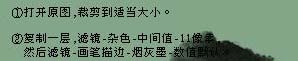

3、选择菜单:图像 > 调整 > 照片滤镜 > 冷却滤镜82(数值根据自己喜好设定)。
4、新建一层,用渐变工具拉浅粉色的渐变,然后把图层混合模式改为“叠加”,图层不透明度改为:35%。
5、打上自己喜欢的签名文字。
6、拖入荷花素材,图层混合模式改为“正片叠底”。



7、拖入高光素材,图层混合模式改为“滤色”,适当把背景图层锐化一下,完成。


用Photoshop把卡通漫画制作可爱的签名照相关文章:
无相关信息扫一扫手机观看!

最新更新的教程榜单
- photoshop做立体铁铬字03-08
- ps制作字体雪花效果03-08
- ps需要win10或者更高版本得以运行03-08
- adobe03-08
- ps怎么撤销的三种方法和ps撤销快捷键以及连03-08
- ps神经滤镜放哪里03-08
- Photoshopcs6和cc有什么差别,哪个好用,新手03-08
- ps怎么给文字加纹理03-08
- ps怎么修图基本步骤03-08
- adobephotoshop是什么意思03-08











